Jedes Mal, wenn Sie Ihren Computer einschalten, fordert Windows Sie auf, Ihren Benutzernamen und Ihr Kennwort einzugeben.Diese Sicherheitsfunktion soll den unbefugten Zugriff auf Ihr Benutzerkonto verhindern.
Manchmal möchten Sie sich jedoch möglicherweise direkt am PC anmelden, ohne ein Kennwort oder Kennwort einzugeben.Wenn Sie diesen obligatorischen Schritt überspringen möchten, gibt es eine einfache Möglichkeit, das Windows 10-Anmeldekennwort zu entfernen.
Mal sehen wieMelden Sie sich an, indem Sie das Windows 10-Passwort umgehen.
Inhalte
Löschen Sie das Anmeldekennwort eines Windows 10-Benutzers
Wenn Sie nach einer Möglichkeit suchen, die Kennwort- und Kennwortabfrage auf dem Windows 10-Sperrbildschirm zu deaktivieren und sich direkt am PC anzumelden.Folgen Sie dann einfach den Anweisungen unten und melden Sie sich am PC an, ohne ein Passwort oder Passwort einzugeben.
Hinweis: In diesem Beispiel zeigen wir Windows 10, es sollte aber auch unter Windows 8, Windows 7 oder Windows Vista laufen.
Passwortanmeldung in Windows 10 deaktivieren
- Drücken Sie zuerst die Tasten Win + R, geben Sie einnetplwiz, und drücken Sie dann die Eingabetaste.
- Das Popup-Fenster für das Benutzerkonto wird geöffnet.
- Klicken Sie auf das Konto, mit dem Sie sich automatisch anmelden möchten.
- Deaktivieren Sie dann die Option "Benutzer muss einen Benutzernamen und ein Kennwort eingeben, um diesen Computer zu verwenden".
- Klicken Sie unten im Fenster auf die Schaltfläche OK.
- Dadurch werden Sie aufgefordert, das Kennwort für das Konto anzugeben.
- Geben Sie das Passwort in die Felder Passwort und Passwort bestätigen ein.
- Klicken Sie nach der Eingabe auf "OK".
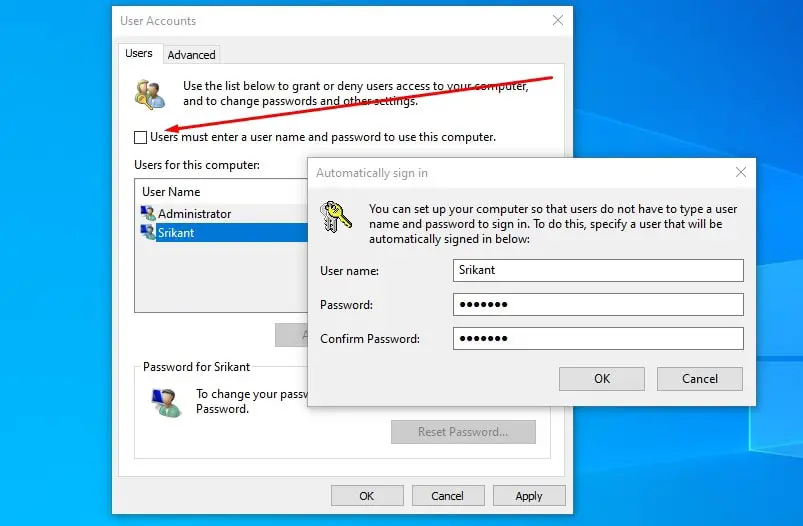
das ist es.Wenn Sie den PC jetzt starten, werden Sie jetzt nicht mehr aufgefordert, Ihr Kontopasswort einzugeben, sondern melden sich direkt an.
Verwenden Sie die Gruppenrichtlinie, um die Anmeldung mit PIN und Bildkennwort zu deaktivieren
- Drücken Sie die Tasten Win + R, um das Dialogfeld "Ausführen" zu öffnen.
- Geben Sie gpedit.msc ein und klicken Sie auf OK.
- Dadurch wird der Editor für lokale Gruppenrichtlinien geöffnet.
- Navigieren Sie nun zu "Computerkonfiguration > „Administrative Vorlagen“ > „System“ > „Anmeldung“.
- Im rechten Bereich finden Sie ganz einfach "PIN-Login öffnen" und "Bild-Passwort-Login schließen".
- Doppelklicken Sie auf "PIN-Login öffnen".
- Aktivieren Sie Deaktivieren, klicken Sie dann auf Übernehmen und OK.
- Dann können Benutzer unter Windows 10 keine PIN festlegen oder verwenden.
- Doppelklicken Sie auf "Bildkennwortanmeldung deaktivieren".
- Aktivieren Sie Aktiviert, klicken Sie dann auf Übernehmen und OK.
- Dann können Benutzer in Windows 10 das Bildkennwort nicht zum Einrichten oder Anmelden verwenden.
- Sie müssen beim nächsten PC-Start kein Passwort mehr eingeben.
Ich hoffe, dass Sie nach dem Lesen dieses Beitrags leicht könnenEntfernen Sie Windows 10Und 8.1-ComputerPasswort.Wenn Sie Vorschläge haben, können Sie diese gerne unten kommentieren.


![[Behoben] Microsoft Store kann keine Apps und Spiele herunterladen](https://oktechmasters.org/wp-content/uploads/2022/03/30606-Fix-Cant-Download-from-Microsoft-Store.jpg)
![[Behoben] Der Microsoft Store kann keine Apps herunterladen und installieren](https://oktechmasters.org/wp-content/uploads/2022/03/30555-Fix-Microsoft-Store-Not-Installing-Apps.jpg)

